Ohub.exeアプリケーションエラーは、システム上の作業全体に影響を与える刺激的なエラーの1つです。この問題はWindows10に属するものではありませんが、すべてのWindowsバージョンで同じです。
このエラーは、ユーザーがシステムをWindows 10にアップグレードすると表示され始めます。これは、MicrosoftOfficeのすべてのコンポーネントに関連しています。ユーザーは、Windows10を実行するたびにこの問題に遭遇します。
通常、このエラーは、システムファイルの破損または置き忘れが原因で発生します。これは多くの理由で起こります。それらのいくつかは次のとおりです。意図しない削除、コンピュータウイルスまたはマルウェア、その他多数。
以下は、コンピューターの画面に表示される関連するohub.exeアプリケーションのエラーメッセージの一部です。それらを見てみましょう:
- 「OHub.exeが実行されていません。」
- 「OHub.exeアプリケーションエラー」。
- 「OHub.exeは有効なWin32アプリケーションではありません。」
- 「OHub.exeが見つかりません。」
- 「プログラムの起動エラー:OHub.exe」。
- 「OHub.exeが失敗しました。」
- 「障害のあるアプリケーションパス:OHub.exe」。
- 「OHub.exeが見つかりません。」
- 「OHub.exeで問題が発生したため、閉じる必要があります。ご不便をおかけしてしまい申し訳ございません。”
この問題を解決するには、以下の方法を実行して、問題を取り除き、システムにエラーを発生させないようにします。
解決策1:SFCスキャンの実行:システムファイルチェッカーは、システム全体をスキャンして、破損したシステムファイルや破損したシステムファイルをスキャンし、それらを修復する組み込みツールです。そのための手順は次のとおりです。
Win + Rを押して> cmdと入力し、右クリックして[管理者として実行]を選択します
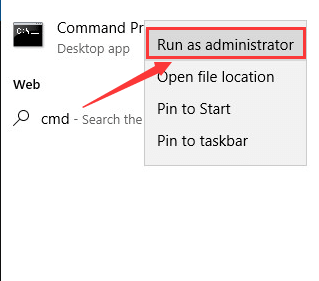
コマンドプロンプトで、sfc / scannowと入力し、Enterキーを押します
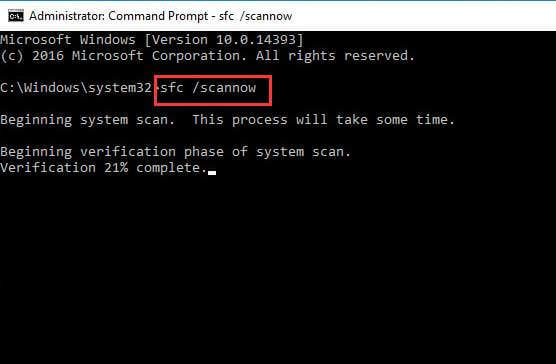
システムフォルダとファイルのスキャンが開始されるため、スキャンプロセス全体が終了するのを待ちます
完了したら、コンピュータを再起動して、問題が修正されたかどうかを確認します。
解決策2:Officeを再インストールする:このエラーを受け取ったユーザーは、自分のバージョンのOfficeをアンインストールすると問題が修正されたと報告します。したがって、この問題が発生した場合は、Officeを再インストールできます。
これを行うには、まずOfficeをアンインストールし、Windowsレジストリクリーナーでシステムをスキャンします。このツールは、コンピュータから関連するすべての種類のジャンクファイルを削除します。
その後、システムを再起動し、PCにOfficeを再度インストールして、エラーがまだ表示されているかどうかを確認します。
解決策3:Get Officeアプリをアンインストールする:上記の方法を使用して問題を解決できない場合、問題はOfficeのインストールに問題はありません。その背後にある主な理由は、Windows10に付属のGetOfficeアプリです。問題を解決するには、アンインストールまたは削除する必要があります。
[スタート]メニューをクリックして開き、GetOfficeアプリを見つけます
アプリを右クリックして、[アンインストール]を選択します
PCを再起動します
解決策4:完全なウイルススキャンを実行する:上記のように、ウイルス感染が原因で、ohub.exeファイルが破損または置き忘れられます。したがって、信頼性の高いウイルス対策ツールを使用してシステムをスキャンすることをお勧めします。
Webには多くのサードパーティツールがありますので、必ず優れたアンチウイルスツールを実行して完全なスキャンを実行してください。
したがって、ウイルス/マルウェア感染を完全かつ安全に除去するために、ユーザーはSpyhunterを使用することをお勧めします。このツールは、下のダウンロードボタンをクリックして入手できます。
ohub.exeアプリケーションエラーを修正するための最良かつ簡単な解決策
上記の手動ソリューションが機能しない場合、またはそれでも問題が発生する場合は、PC修復ツールを使用してシステムをスキャンすることをお勧めします。これは、スキャンするだけでさまざまなWindows関連のエラーや問題を検出して修正する高度な多機能ツールです。
それにもかかわらず、BSODエラー、破損したWindowsシステムファイルの修復、レジストリエントリなど、他のさまざまなコンピュータの問題やその他のエラーを解決できます。